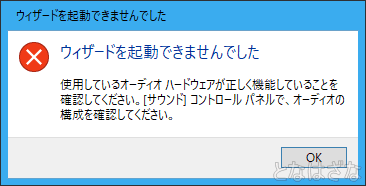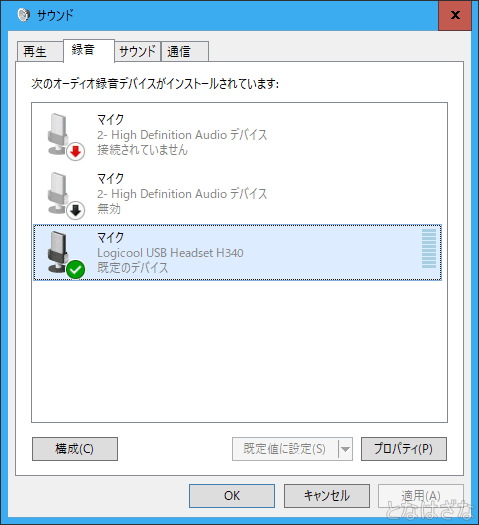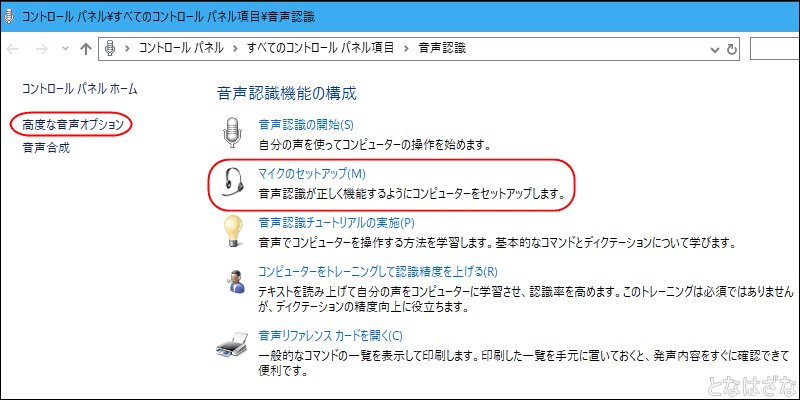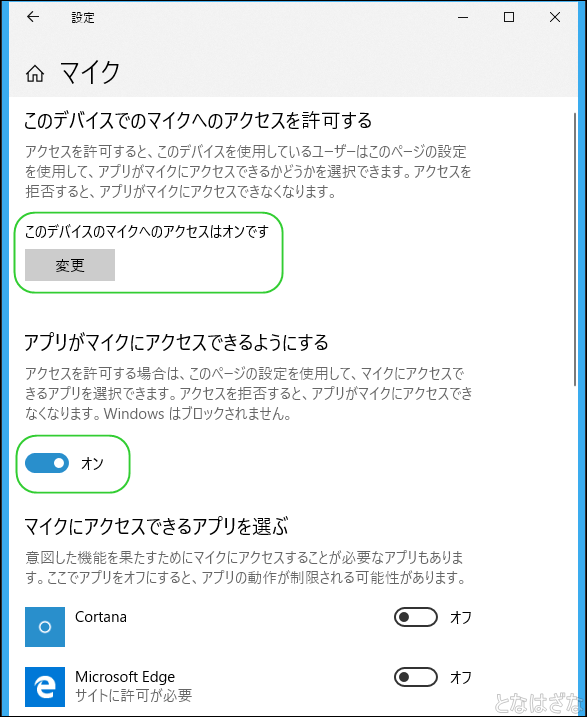久しぶりに音声認識・音声入力を使おうしたWindows10パソコンで、なぜかマイクが上手く認識されず使えない状態になるトラブルに遭遇。
蓋を開けてみれば”ウィンドウズあるある”な設定の落とし穴でしたが、そのうち忘れてしまいそうなので覚え書き&TIPS記事です!
主な症状
しばらくマイクを使っていなかったWindows10(pro)のパソコンにUSB接続のヘッドセッド「ロジクール H340」を繋ぐと、ヘッドホンから音はちゃんと再生されるのに、なぜか(ハードウェア的に壊れてはいない)マイクが認識されず使用できないという症状に遭遇。
コントロールパネルから操作できる「サウンド」「音声認識」、デバイスマネージャーでのドライバ関連などの設定を確認するも、デバイスは認識されているのにマイクは機能しなかった。
「音声認識」設定での「マイクのセットアップ」と「高度な音声オプション」ではエラーが発生。
マイクのセットアップではウィザードの起動でエラーが発生して動作せず、高度な音声オプションは「応答なし」になるという不思議な状態だった。
使用しているオーディオ ハードウェアが正しく機能していることを確認してください。[サウンド]コントロール パネルで、オーディオの構成を確認してください。
チェック項目
- ハードウェア(マイク)の故障確認
- スマホ・パソコンなど別のデバイスに繋いで正常動作を確認
- 競合している可能性がありそうなアプリの停止
- Windowsの再起動
- クリーンブート
- デバイスマネージャーで各種確認
- [コントロールパネル→デバイスマネージャー]
- デバイス自体が正常に認識(接続)されているか
- オーディオの入力および出力
- ヒューマン インターフェイスデバイス
- ユニバーサル シリアル バス コントローラー
- デバイスドライバーの更新/削除/再インストール
- トラブルシューティングツールで「オーディオの録音」チェック
- [設定→更新とセキュリティ→トラブルシューティング]
- イベントビューアーのログでエラーを確認
- [コントロールパネル→管理ツール→イベントビューアー]
- 「タスクバーの検索ボックス」or「ファイル名を指定して実行(Win+R)」から「eventvwr」


デバイス自体は認識されているのでサウンド(録音)設定の「構成」「プロパティ」から行き着く「デバイスドライバー」「音声認識」あたりが怪しいと考えましたが、どれもハズレでした。
解決方法
結論から言うと、今回の場合は「設定→プライバシー→マイク」の設定で「アプリがマイクにアクセスできるようにする」を「オン」にすることでマイクが正常に認識されるようになった(PCの再起動も不要だった)。
情報収集時にネット検索でプライバシー関連のマイク設定情報も確認していたのだけど、「アプリ別のマイクへのアクセス許可/不許可の設定」と解釈してしまい、試さなかったのが仇になった。
項目の説明文にも「Windowsはブロックされません。」と書かれていたりするので、誤解してしまった。
このプライバシー設定によってマイクが使えなくなる問題は既知のもので、2018年春のApril Updateから仕様として組み込まれた模様。
要するに「アプリがマイクにアクセスできるようにする」がオフだと、マイク自体やサウンド関連設定が有効でも、アプリ別にではなくWindows全体でマイクが使用できなくなる(事がある)、ということらしい。
ちなみに、「マイクにアクセスできるアプリを選ぶ」の項目は全てオフにしていても、Windows音声認識やGoogle音声入力は問題なく使えた(Windowsアプリに関しては個別に許可が必要と思われる)。


「マイク プライバシー 認識」などのキーワードから検索すると答えに行き着きやすいようですが、「デバイスドライバー」「音声認識」などの方面から探すと苦戦しました。
まさかプライバシー設定だったとは(;´д`)トホホ…
まとめ
ちょっとした設定上のミスや誤解からパソコンや各種デバイスを使えなくなって、あれこれ再設定・検索しながら頭を悩ませる事態に久しぶりに遭遇してしまいました。
この手のトラブルにありがちな「そんなしょうもないことだったの!?」という拍子抜けな結果になりましたが、マイクが普通に使えるようになって良かったです。
その他の理由でWindows(Microsoft関連)でマイクが使えなくなった等のトラブル時は、マイクロソフトの公式コミュニティなどが参考になるかもしれません。